Utilizați instrumentul de depanare încorporat pentru a verifica erorile de politică
- Dacă un dispozitiv nu este compatibil în Intune, nu poate accesa niciuna dintre resursele corporative.
- Acest lucru nu înseamnă că dispozitivul dvs. este blocat permanent. Puteți implementa o politică pentru a remedia problema.
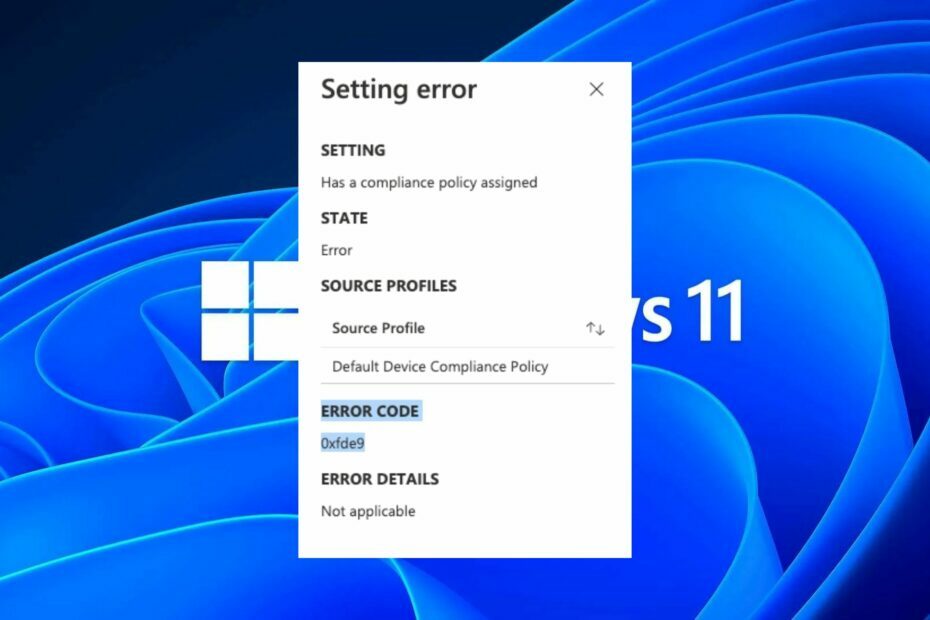
XINSTALAȚI FÂND CLIC PE DESCARCARE FIȘIER
Fortect este un instrument de reparare a sistemului care vă poate scana întregul sistem pentru fișiere OS deteriorate sau lipsă și le poate înlocui automat cu versiuni funcționale din depozitul său.
Îmbunătățiți-vă performanța PC-ului în trei pași simpli:
- Descărcați și instalați Fortect pe computerul dvs.
- Lansați instrumentul și Începeți scanarea
- Faceți clic dreapta pe Reparațieși remediați-l în câteva minute.
- 0 cititorii au descărcat deja Fortect până acum în această lună
Microsoft Intune oferă caracteristici solide pentru a vă ajuta să vă gestionați dispozitivele, inclusiv politicile de conformitate încorporate. Înainte de a personaliza aceste politici, puteți utiliza politicile implicite pentru a vă asigura că dispozitivele companiei dvs. respectă cerințele de securitate și confidențialitate.
Este posibil, totuși, să întâlniți un cod de eroare 0xfde9 a politicii de conformitate a dispozitivului. Această eroare apare atunci când trimiteți un raport de conformitate a dispozitivului în Intune, care returnează o stare de conformitate chiar dacă nu a fost setată o politică de conformitate.
Să aruncăm o privire mai atentă la cum să rezolvăm această problemă.
Ce se întâmplă dacă un dispozitiv nu este compatibil cu Intune?
Dacă dispozitivele unui utilizator nu sunt conforme, acesta nu se va putea conecta la serviciile Office 365. Acesta este un aspect important de luat în considerare atunci când vă planificați politicile și procedurile de conformitate.
Deci, ce este o politică de conformitate în Intune? În Intune, politicile de conformitate pot fi configurate pentru un grup de dispozitive. Aceste politici vă ajută să vă asigurați că dispozitivele și aplicațiile din organizația dvs. sunt configurate pentru a îndeplini cerințele stabilite.
Puteți alege dintr-un set predefinit de politici de conformitate sau puteți crea propriile politici. Un dispozitiv este conform dacă îndeplinește cerințele politicii și neconform dacă nu. Când un dispozitiv nu este conform, acesta este supus acțiunii administratorului.
O stare neconformă poate apărea din mai multe motive:
- Cerințe minime – Acesta este momentul în care dispozitivul nu îndeplinește cerințele definite în politica organizației dvs.
- Conformitatea utilizatorului – Dacă utilizatorii care și-au înscris dispozitivele în Intune nu au instalat aplicațiile necesare sau au făcut modificările necesare în configurația dispozitivului lor, este posibil ca dispozitivele lor să nu fie conforme.
- Probleme de rețea - Dacă restricții pentru firewall sau dispozitive nu se poate conecta la o rețea din cauza altor probleme de rețea, acestea pot fi, de asemenea, etichetate ca neconforme.
Alte situații în care un dispozitiv poate deveni neconform includ:
- Este posibil ca utilizatorul să fi dezinstalat Intune și să fi eliminat starea anterioară de gestionare de pe dispozitiv.
- Este posibil ca utilizatorul să fi ales să treacă la un alt sistem MDM, dar să nu fi parcurs toți pașii necesari înainte de a elimina Intune de pe dispozitivul său.
Cum modific politica de conformitate implicită a dispozitivului în Intune?
Înainte de orice depanare avansată, bifați următoarele:
- Asigurați-vă că dispozitivul dvs. respectă cerințe minime pentru managementul Intune.
- Verificați setările de configurare ale dispozitivului dvs. și asigurați-vă că acestea corespund cerințelor organizației dvs.
1. Utilizați instrumentul de depanare încorporat
- Conectați-vă la Centrul de administrare Microsoft Endpoint Manager, și selectați Depanare + asistență opțiune.
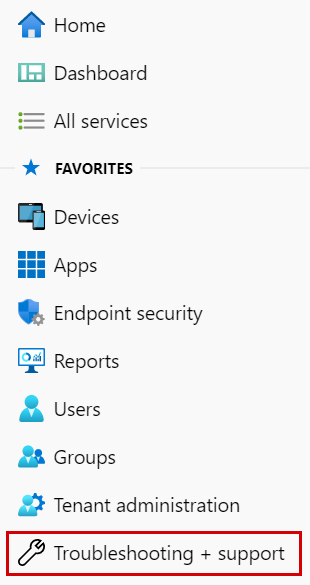
- Va apărea o listă de utilizatori. Selectați-l pe cel care are probleme de conformitate.
- Confirmați că licența dvs. Intune este activă cu o bifă verde.
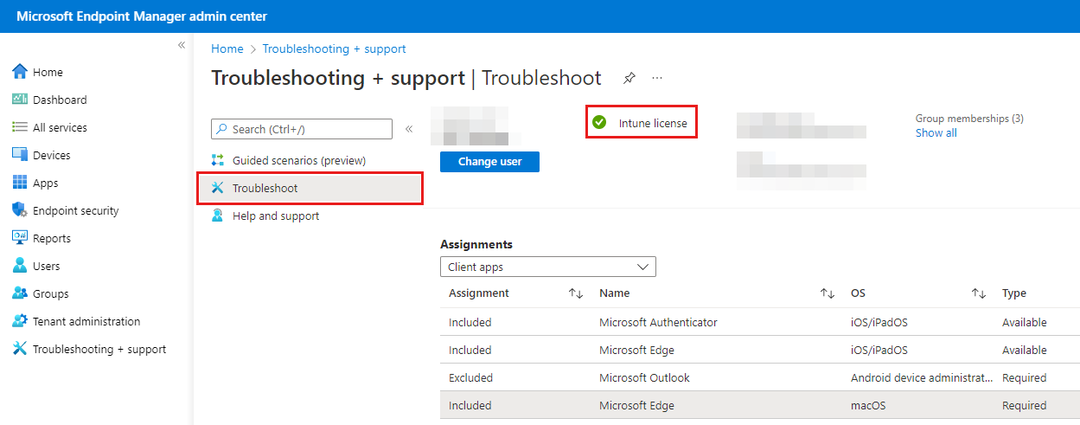
- Navigheaza catre Dispozitive și faceți clic pe cel care întâmpină probleme.
- Examinați starea de conformitate a dispozitivului și verificați eventualele erori.
2. Creați o nouă politică
- Înregistrează-te la Administrator Microsoft Intune centru.
- Click pe Securitatea punctului final, apoi selectați Conformitatea dispozitivului.
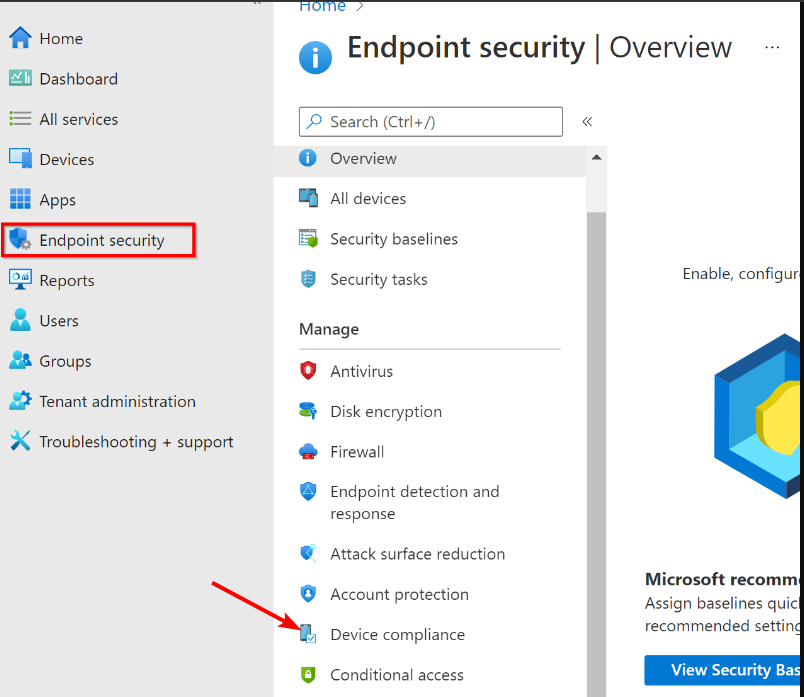
- Apoi, faceți clic pe Setări ale politicii de conformitate.
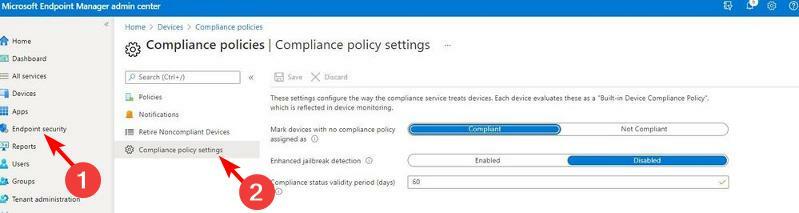
- Acum puteți continua să marcați dispozitivele ca fiind conforme sau neconforme.
- Creșterea cotei de piață a Microsoft Edge este în urmă cu Safari
- API-ms-win-core-timezone-11-1-0.dll lipsește: cum se remediază
Când creați o politică, Intune creează un profil de aplicare care conține setări care se aplică dispozitivelor organizației dvs.
Profilul specifică ce trebuie să se întâmple pe fiecare dispozitiv care rulează politica, inclusiv dacă trebuie să instaleze aplicații și actualizări de software sau să contacteze Microsoft pentru mai multe informații.
Această politică poate fi implementată pe dispozitivele care nu sunt deja conforme sau care pot deveni neconforme. De asemenea, puteți utiliza politici pentru a preveni ca dispozitivele să nu devină conforme.
Dacă întâmpinați în continuare probleme și eroarea 0xfde9 este persistentă, puteți încerca să resetați dispozitivul neconform. Acest lucru va șterge toate configurațiile anterioare care ar putea cauza probleme.
Este posibil să întâlniți și un altul similar Eroare de politică Intune 0x87d101f4, așa că asigurați-vă că consultați articolul nostru detaliat despre navigarea în astfel de probleme.
Spuneți-ne ce soluție a reușit să remedieze această eroare pentru dvs. în secțiunea de comentarii de mai jos.
Încă mai întâmpinați probleme?
SPONSORIZAT
Dacă sugestiile de mai sus nu ți-au rezolvat problema, computerul poate întâmpina probleme mai grave cu Windows. Vă sugerăm să alegeți o soluție all-in-one, cum ar fi Fortect pentru a rezolva problemele eficient. După instalare, faceți clic pe butonul Vizualizați&Remediați butonul și apoi apăsați Începeți reparația.
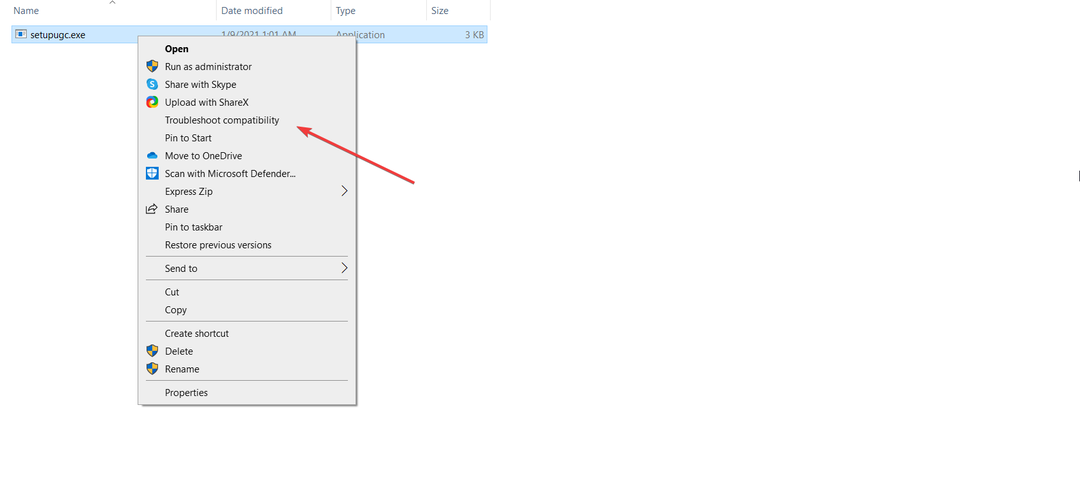
![Net Helpmsg 2186: Serviciul nu răspunde [Remediere]](/f/4e94f57edeefff1316f2d4a22095646a.png?width=300&height=460)
![Cele 14 Mejore Antivirus cu Bajo Uso de CPU [2023]](/f/a3202499fd0c1de6aade81d7fe467a79.jpg?width=300&height=460)